
![CĂłmo deshabilitar el modo de suspensiĂłn cuando se conecta una pantalla externa [Windows] CĂłmo deshabilitar el modo de suspensiĂłn cuando se conecta una pantalla externa [Windows]](http://beogradionica.com/img/windows-2017/how-to-disable-sleep-mode-when-an-external-display-is-connected-2.jpg)
Cuando deja el sistema desatendido durante demasiado tiempo , entra en el modo de suspensiĂłn. Esta es una caracterĂstica estándar que ha sido parte de Windows durante mucho tiempo. Algunas aplicaciones, en su mayorĂa reproductores de medios, pueden eludir que esto suceda. Por ejemplo, en Windows 10 si reproduce una pelĂcula en la aplicaciĂłn Moves TV, su sistema no entrará en el modo de suspensiĂłn. Por supuesto, algunas aplicaciones admiten esto. Si está viendo algo en una pantalla externa, el sistema podrĂa entrar en modo de suspensiĂłn si está inactivo durante demasiado tiempo. Esta es una manera simple de desactivar el modo de suspensiĂłn cuando se conecta una pantalla externa.
Para deshabilitar el modo de suspensiĂłn cuando se conecta una pantalla externa, necesitará dos planes de energĂa en Windows. TambiĂ©n deberá encontrar sus GUID y, por Ăşltimo, deberá ejecutar un script de AutoHotKey. Esta soluciĂłn proviene del usuario superusuario miroxlav.
Puede crear dos planes de energĂa o simplemente crear uno y arreglárselas con uno de los otros planes existentes. Un plan debe tener habilitado el modo de suspensiĂłn. Verifique sus planes de energĂa existentes y probablemente encuentre uno.
Luego, cree un nuevo plan de energĂa. Abra File Explorer y vaya a Panel de control Hardware y sonido Opciones de energĂa. Haga clic en Crear nuevo plan a la izquierda.
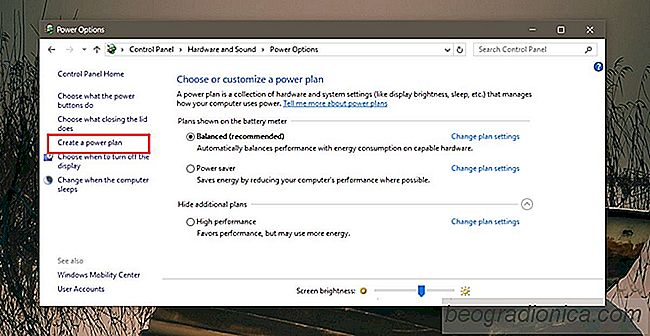
Ponle un nombre, y en el menĂş desplegable "Poner la computadora en suspensiĂłn", selecciona "Nunca" para "En baterĂa" y "Conectado". Eso es todo lo que necesitas hacer.

CĂłmo ver y borrar la cola de impresiĂłn en Windows 10
En Windows 7, cuando imprime un documento, aparece un pequeño icono de impresora en la bandeja del sistema Este Ăcono le permite acceder a la cola de la impresora. Desde la cola de la impresora puede pausar o cancelar un trabajo de impresiĂłn. Esto ha cambiado en Windows 10. Cuando conecta una impresora e imprime un documento, no aparece ningĂşn icono en la Bandeja del sistema.

CĂłmo usar Emoji en Windows 10
Windows siempre ha admitido algunos emoji básicos. En Windows 10, se les dio un poco más de atención. El teclado en pantalla en Windows 10 le permite insertar emoji, pero es mejor usarlo en una tableta. Ni siquiera es tan bueno o tan accesible si usa un dispositivo de pantalla táctil. Si está en una computadora de escritorio, este teclado en pantalla es aún más incómodo si desea usar Emoji en Windows 10.